FFXIV 스크립트 오류 메시지를 해결하는 방법: 5가지 효과적인 솔루션
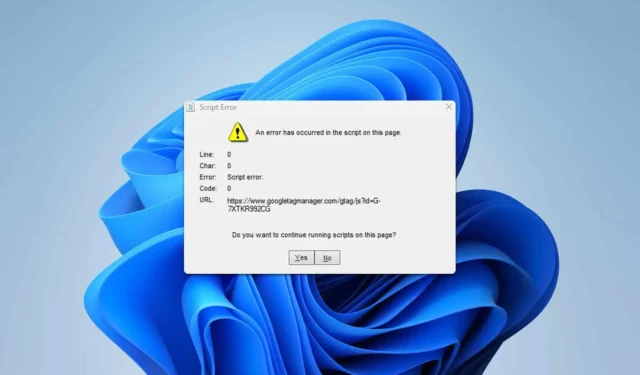
많은 사용자가 게임을 시작하려고 할 때 FFXIV 스크립트 오류에 직면합니다. 이 오류는 게임 플레이를 방해할 수 있지만 다행히도 이를 해결할 수 있는 몇 가지 솔루션이 있습니다.
FFXIV 스크립트 오류가 나타나는 원인은 무엇입니까?
이 오류는 주로 Internet Explorer 보안 설정에서 발생합니다. 어떤 경우에는 프록시 설정으로 인해 이 문제가 발생할 수도 있습니다.
FFXIV 스크립트 오류 메시지를 수정하는 방법은?
1. 인터넷 옵션 변경
- 오류 메시지에 표시된 URL을 복사하세요.
- Windows + 키를 누르고 S“인터넷 옵션”을 입력한 후 인터넷 옵션을 선택합니다 .
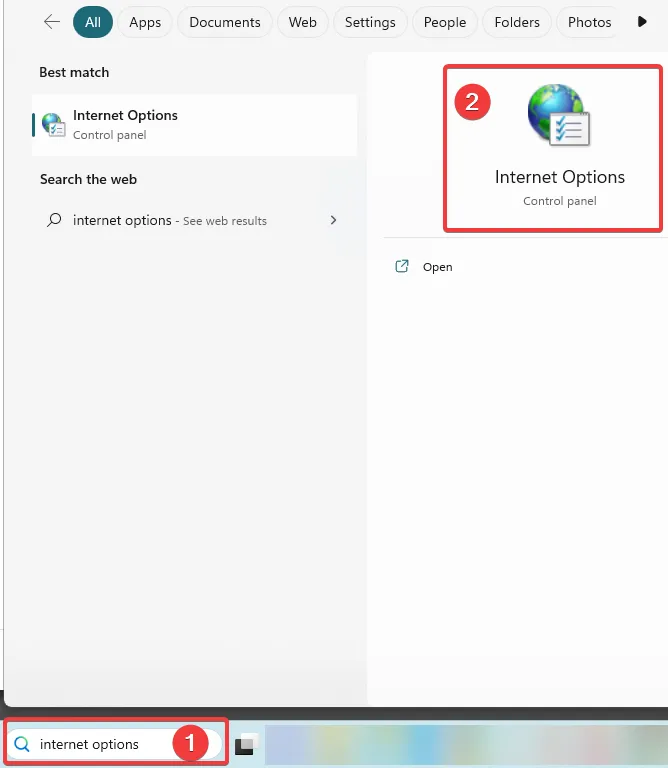
- 보안 탭으로 이동하여 제한된 사이트를 선택하고 사이트 버튼을 클릭합니다.
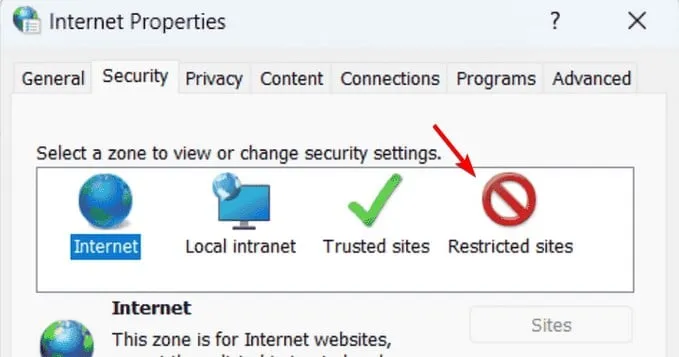
- 1단계의 URL을 붙여넣고 ‘추가’를 클릭한 후 변경 사항을 저장합니다.
2. 호환성 보기에서 인트라넷 사이트 표시 비활성화
- 인터넷 옵션을 다시 엽니다 .
- 프로그램 탭에 액세스하고 추가 기능 관리를 선택합니다 .
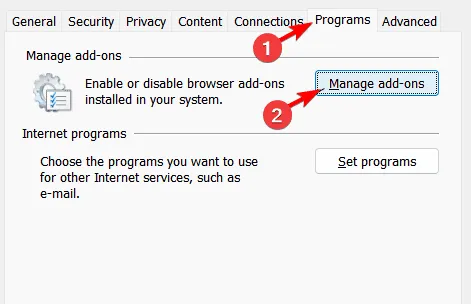
- 하단의 도구 모음 및 확장 프로그램에 대해 자세히 알아보기를 클릭하여 Internet Explorer를 시작합니다.
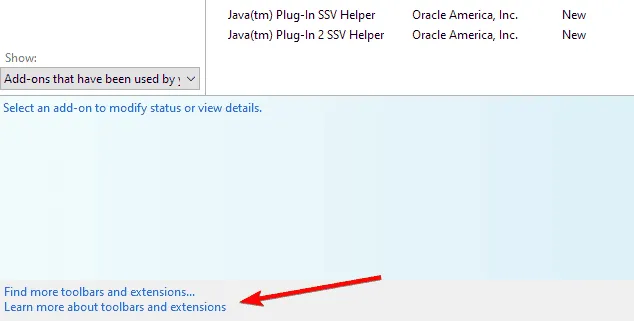
- Internet Explorer에서 기어 아이콘을 클릭하고 호환성 보기 설정을 선택합니다 .
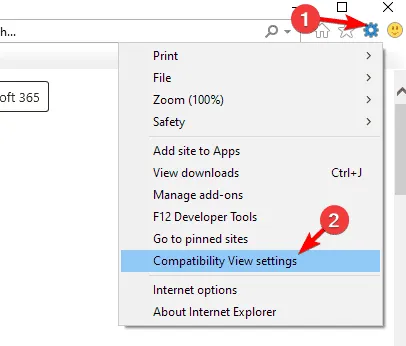
- 호환성 보기에서 인트라넷 사이트 표시를 선택 취소 하고 변경 사항을 저장합니다.
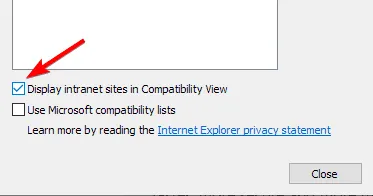
3. 인터넷 옵션에서 캐시 지우기
- 인터넷 옵션을 엽니다 .
- 일반 탭으로 가서 검색 기록에서 삭제 버튼을 클릭합니다.
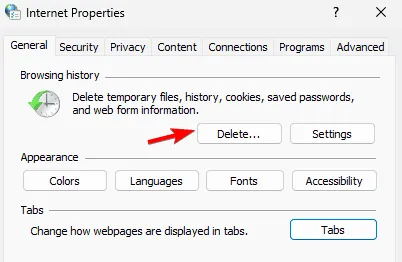
- 캐시 삭제 작업을 확인하세요.
- 게임을 다시 시작하세요.
4. 프록시 비활성화
- Windows+ 키를 눌러 I설정을 엽니다.
- 네트워크 및 인터넷으로 이동하여 프록시를 선택합니다 .
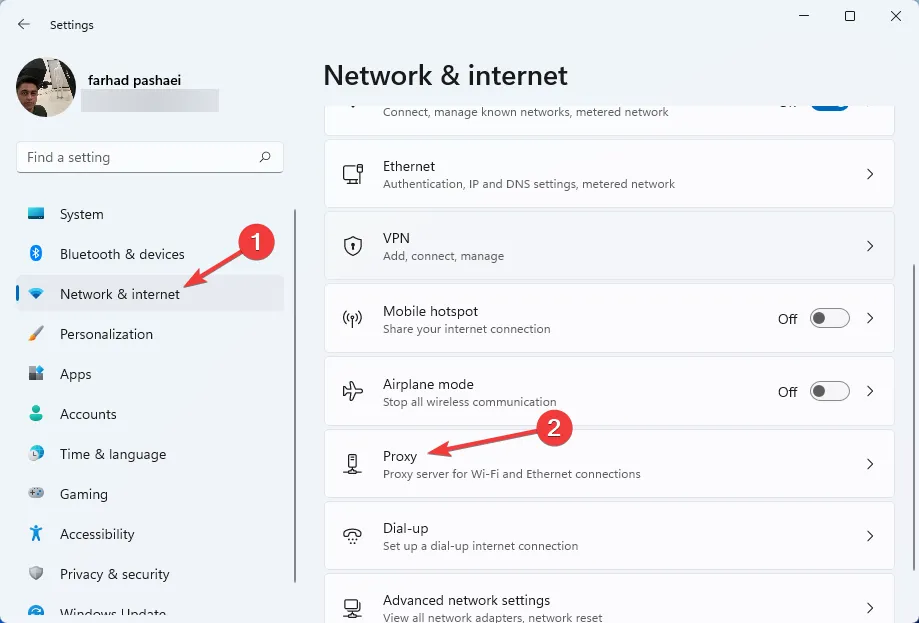
- 자동으로 설정 검색을 비활성화합니다 .
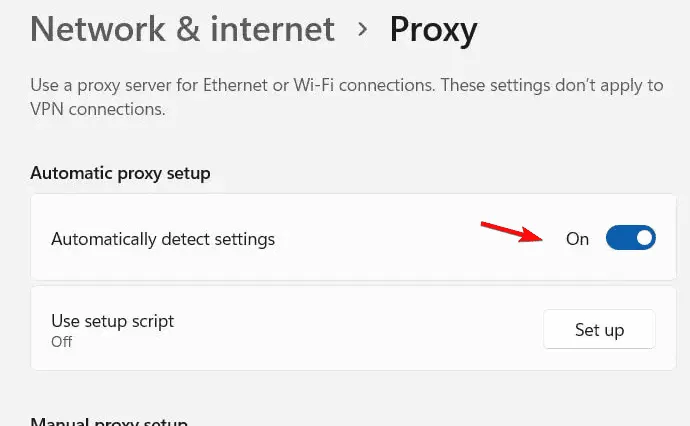
5. 변경할 수 있는 다른 인터넷 옵션
- 인터넷 옵션을 엽니다 .
- 솔루션 3에서 언급한 대로 모든 캐시와 검색 기록을 지웁니다.
- 보안 탭 에서 슬라이더를 가장 낮은 설정으로 설정합니다.
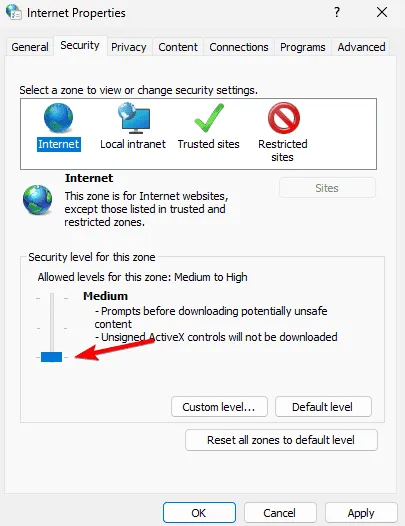
- 개인정보 보호 탭으로 이동한 다음 고급으로 이동합니다. First-Party 및 Third-Party 쿠키 에 대해 수락을 선택합니다 .
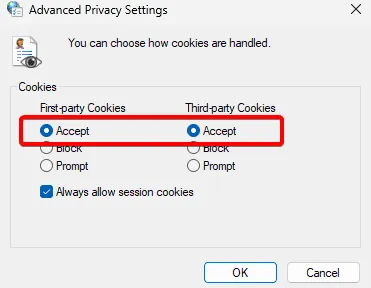
- 고급 탭에서 서명이 유효하지 않은 경우에도 소프트웨어를 실행하거나 설치하도록 허용을 활성화합니다 .
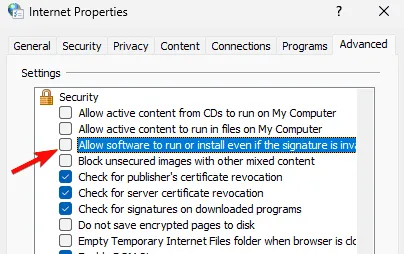
- 모든 SSL 및 TLS 버전을 확인하고 SSL 3.0의 선택을 해제하세요 .
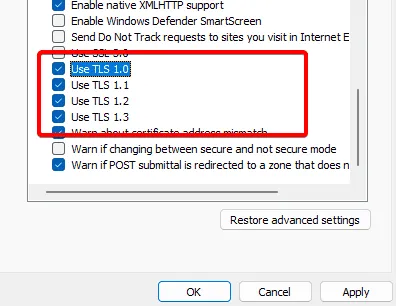
- 변경 사항을 저장하고 관리자 권한으로 게임을 시작하세요.
FFXIV 스크립트 오류는 종종 Google Tag Manager를 참조하지만, 이러한 솔루션을 따르면 문제를 신속하게 해결하는 데 도움이 될 것입니다. 자세한 내용은 스크립트 오류에 대한 전용 문서를 참조하세요.


답글 남기기